电脑快捷换屏键 笔记本切屏快捷键的使用指南
在如今信息快速传递的时代,电脑和笔记本已经成为我们日常工作和生活中必不可少的工具,而快捷键的运用更是提高了我们的效率和便利性。其中电脑快捷换屏键和笔记本切屏快捷键的使用指南更是让我们的操作更加流畅和便捷。通过掌握这些快捷键的使用方法,我们能够更加高效地完成各种操作,提升工作效率和体验。下面就让我们一起来了解一下这些快捷键的使用技巧吧。
操作方法:
1、切换窗口快捷键方法一:
按住alt键,然后按Tab键。会出现程序窗口切换界面,按住 tALT 键不放 然后不停的点击Tab可以选择需要切换的程序窗口,完成选定后松开 ALT 键即可切换到对应窗口。

2、切换窗口快捷键方法二:
按下win键+TAB 键 按一下即可松开,可以快速把电脑所允许的程序以缩略图的形式全部排列在当前界面。然后可以鼠标点击需要操作的程序,就可以快速的切换到该程序的屏幕界面。

3、切换窗口快捷键方法三:
按下【Alt+ESC】,按一下换一个窗口,更换窗口的顺序是按任务栏标签排列顺序进行切换的!

4、【投影】菜单
按下WIN键+P 呼出 【投影】菜单,使用鼠标点击需要切换的屏幕即可!

5、最小化窗口栏
如果是想快速最小化窗口栏的话,按开始键+D键,就能最小化了。(开始键也就是Win键,在Ctrl跟Alt中间的一个类似“田”的标志)

6、部分屏幕相关快捷键
Windows显示预览窗格快捷键——【Alt+p】
Windows打开任务管理器快捷键——【Ctrl+Shift+Esc】
Windows显示系统属性对话框快捷键——【Win+Pause】
Windows打开运行对话框快捷键——【Win+r】
Windows还原最小化窗口到桌面上快捷键——【Win+Shift+m】

7、解决问题
以上就是笔记本电脑切屏的快捷键相关解答,希望可以帮助到你!

以上就是关于电脑快捷换屏键的所有内容,如果有遇到相同情况的用户,可以按照小编的方法来解决。
电脑快捷换屏键 笔记本切屏快捷键的使用指南相关教程
-
 键盘键快捷键 电脑键盘快捷键和组合键功能使用指南
键盘键快捷键 电脑键盘快捷键和组合键功能使用指南2024-01-23
-
 笔记本快捷锁屏键 电脑快捷键锁屏是ctrl加什么键
笔记本快捷锁屏键 电脑快捷键锁屏是ctrl加什么键2023-11-26
-
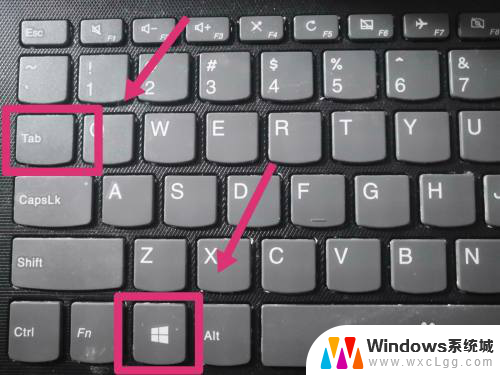 笔记本页面切换快捷键 如何在电脑上快速切换页面
笔记本页面切换快捷键 如何在电脑上快速切换页面2024-05-06
-
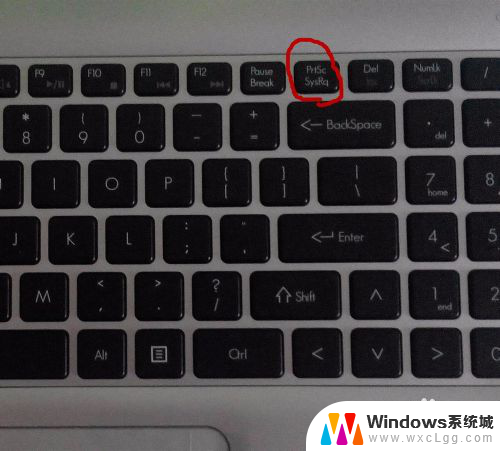 华硕电脑截屏是哪个快捷键 华硕笔记本如何使用快捷键截屏
华硕电脑截屏是哪个快捷键 华硕笔记本如何使用快捷键截屏2024-03-19
-
 笔记本电脑缩小屏幕快捷键 如何使用快捷键缩小电脑窗口
笔记本电脑缩小屏幕快捷键 如何使用快捷键缩小电脑窗口2024-01-06
-
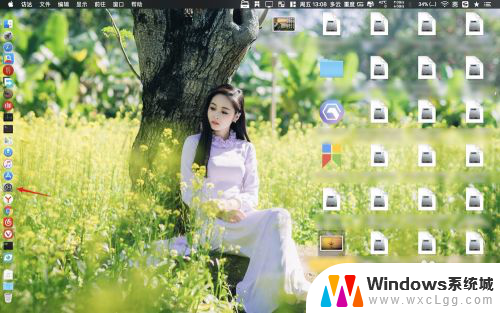 macos切换输入法快捷键 MacBook如何调整输入法切换的快捷键
macos切换输入法快捷键 MacBook如何调整输入法切换的快捷键2024-04-28
电脑教程推荐
- 1 惠普触摸屏关闭 惠普笔记本触摸板关闭后无法开启
- 2 微信朋友圈一定要发图片吗 不带图片的微信朋友圈怎么发
- 3 无线网络中文乱码 笔记本中文wifi乱码问题解决方法
- 4 没有网络可以连接打印机吗 不带网络功能的打印机如何设置共享
- 5 电脑未连接网络怎么办 电脑WIFI连接不可用怎么处理
- 6 vmware workstation 15密钥 VMware Workstation 15 激活密钥生成器
- 7 打印彩色怎么打印 彩色打印怎么设置
- 8 360的护眼模式怎么关闭 360安全卫士如何关闭护眼模式
- 9 原装手机屏幕与非原装有什么区别 原装屏和非原装屏的质量区别
- 10 电脑怎么连ps5手柄 PS5手柄连接电脑教程